在公司里,大多数都是打印机共享的使用的,就这样在使用的过程中,就会使用方便,提高工作效率,不过,在这个打印机的共享的过程中,也会遇到这个打印机无法共享的情况,这该怎么解决呢?下面,小编就来跟大家分析打印机无法共享的解决流程。
通常我们办公一般都会使用到打印机这个外设,一台打印机连一台电脑的话,都需要打印就很不方便了。因此在一个局域网里面,通常设置打印机共享的方法才能达到打印机资源共享,但是也难免会遇到打印机无法共享的情况,下面小编就来教大家如何解决打印机无法共享。
打印机无法共享怎么办
第一种情况:现在的打印机大多带网络接口,这种打印机共享起来比较简单,
首先设置好打印机的IP地址,然后打开需连接打印机电脑的控制面板,选择“查看设备和打印机”,

打印机图-1
再选择“添加打印机”,这时系统会自动搜索打印机,如果找到所要安装的打印机,点下一步进行安装。

无法共享图-2
如果找不到需要安装的打印机,这时可以选择“我需要的打印机不在列表里”,点下一步,选择“使用TCP/IP地址或主机名添加打印机”,

使用光盘如何安装win7系统,小编教你安装方法
如果我们需要使用安装系统,很多用户第一时间想到的是U盘安装系统,但是除了用u盘装win7系统外,我们还可以用光盘安装,虽然是不经常用,也需要了解下用光盘是怎么安装的,下面就是小编跟大家分享的win7安装系统系统教程.
无法共享图-3
然后输入我们设好的打印机的IP地址,点下一步进行安装。
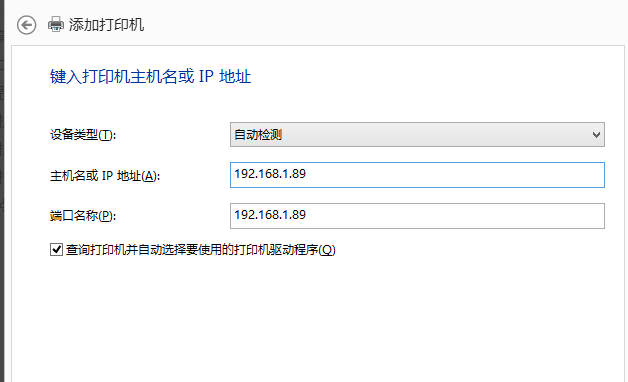
共享打印机图-4
第二种情况:有些打印机是没有网络接口的,这种打印机通过USB数据线或并口数据线与电脑相连,
首先我们要在这台与打印机相连的电脑上,找到打印机并设为共享,然后将这台电脑的IP地址设为固定的,

共享打印机图-5
注意设好固定IP地址后检查一下这台电脑是否还能够正常上网,否则其它电脑会找不到它。最后再使用上面第一种情况所使用的方法去安装打印机。

打印机图-6
以上就是打印机无法共享的解决教程了。
以上就是电脑技术教程《打印机无法共享怎么办,小编教你修复打印机共享问题》的全部内容,由下载火资源网整理发布,关注我们每日分享Win12、win11、win10、win7、Win XP等系统使用技巧!硬盘重装win7系统教程?小编教你如何安装win7
想要要直接,最方便的安装系统方法?我们知道除了当前的最流行的U盘安装系统,还有光盘安装系统,但是这些方法都需要其它用具而显得有些麻烦,今天,小编就给大家带来硬盘安装系统的方法,下面就是重装系统的操作方法.






